Eksport produktów między sklepami
Oprogramowanie Selly umożliwia wygodny eksport wybranych produktów ze sklepu A do sklepu B, pod warunkiem że oba sklepy działają w ramach platformy Selly.
Konfiguracja sklepu źródłowego
W sklepie A (źródłowym), z którego będziemy przesyłać produkty, przechodzimy do zakładki: Konfiguracja → Rest API. W tej sekcji należy wygenerować nowy klucz API, który będzie służył do komunikacji pomiędzy sklepami.
Uwaga: Dostęp do modułu REST API jest możliwy wyłącznie w ramach pakietu Selly2 lub wyższych.
Aby dodać nowy klucz API, należy wykonać poniższe kroki:
- Nazwa – wprowadź dowolną nazwę, która pozwoli łatwo zidentyfikować integrację
- Uprawnienia (scope) – wybierz opcję readwrite
- IP dostępu – wpisz adres: 212.91.27.191
Po uzupełnieniu powyższych pól kliknij przycisk „Utwórz”, aby wygenerować nowy klucz.
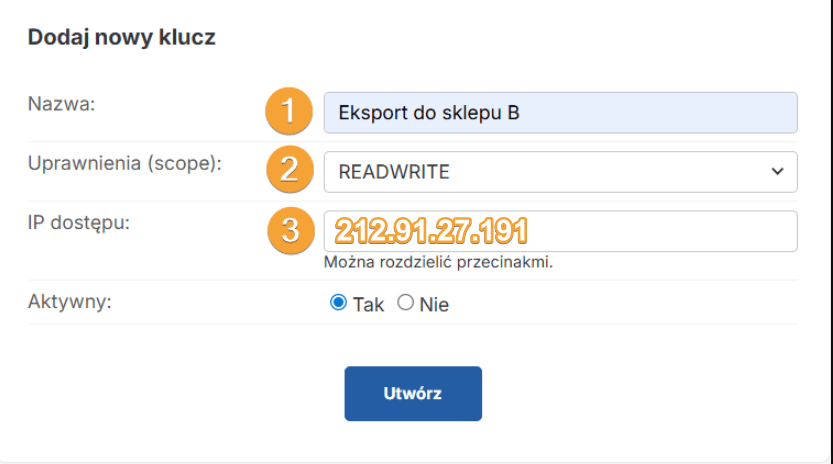
W kolejnym oknie wyświetlone zostaną m.in. informacje dotyczące identyfikatora oraz klucza „Secret”, które będą niezbędne do przeprowadzenia integracji między sklepami.

Konfiguracja sklepu B – odbierającego produkty
Uwaga: dostęp do modułu Automatyzacji zadań jest możliwy wyłącznie w ramach pakietu Selly Pro 1 lub wyższych
- Przechodzimy do zakładki: Narzędzia i importy → Zadania automatyczne, a następnie tworzymy nowe zadanie automatyczne.
- W formularzu zadania ustawiamy następujące parametry:
- Zdarzenie: wybieramy opcję „Uruchom codzienne zadanie” – dzięki temu integracja będzie wykonywana automatycznie raz dziennie.
- Uruchom zadanie w godzinie: wpisujemy godzinę, o której zadanie ma się uruchamiać.
- Akcja: wybieramy „Pobieranie produktów z osobnego panelu”.
- Prefiks importu (maks. 4 znaki – litery i/lub cyfry): prefiks ten zostanie dodany przed kodem importu w sklepie B, w sekcji podstawowej ustawień produktu, w polu „Kod importu”.
- URL: adres sklepu źródłowego (sklep A).
- Identyfikator: kopiujemy wartość identyfikatora ze sklepu A.
- Secret: kopiujemy klucz „Secret” również ze sklepu A.
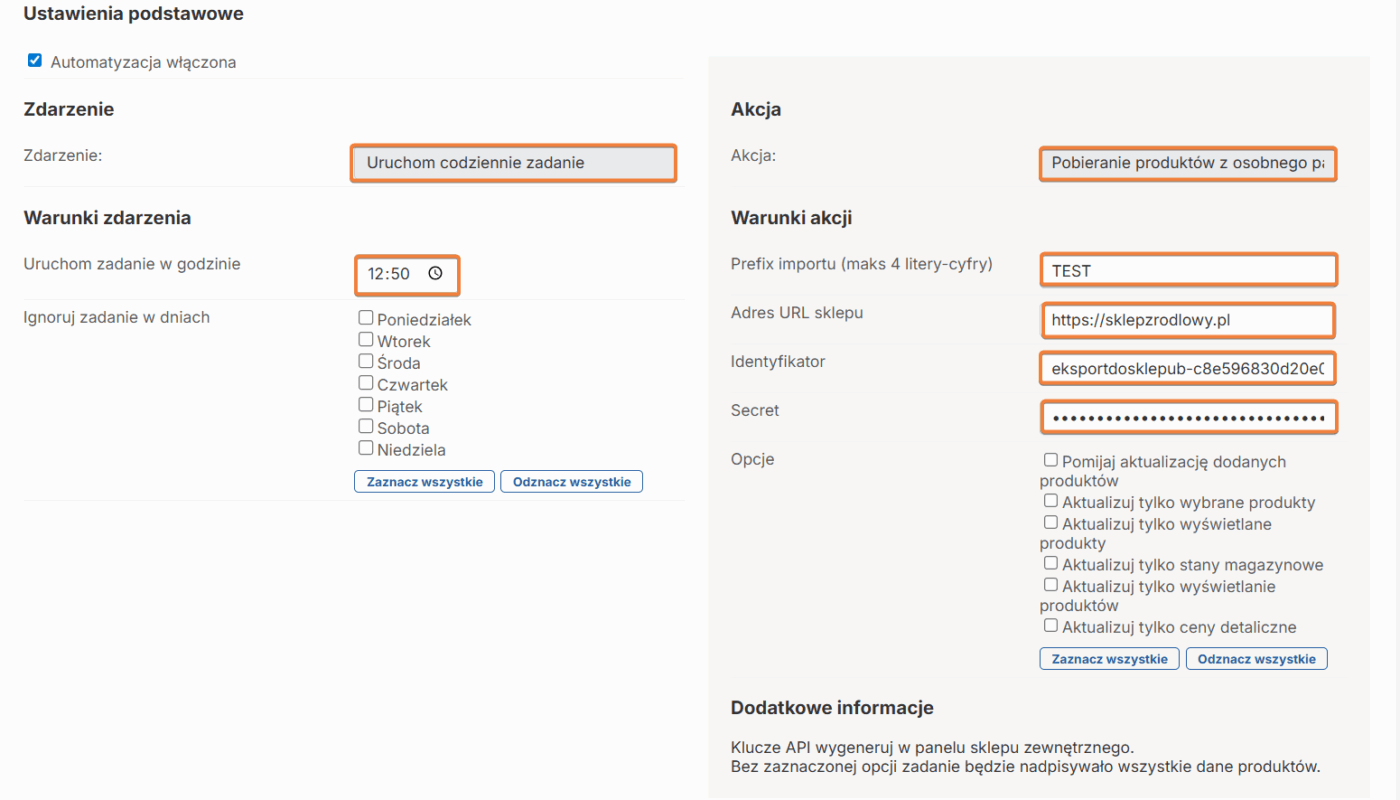
Dodawanie produktów ze sklepu A do sklepu B
Produkty, które chcemy eksportować ze sklepu źródłowego A do docelowego B w ramach automatyzacji, oznaczamy w ustawieniach podstawowych, zaznaczając opcję „Eksportuj produkt do osobnego panelu w ramach automatyzacji”
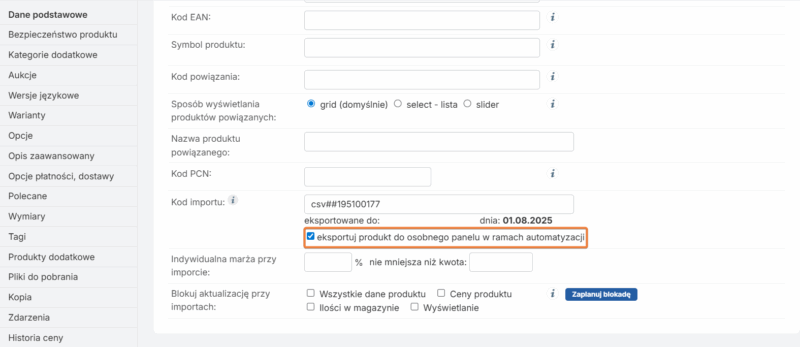
Eksportowane produkty są automatycznie dodawane do nowo utworzonego magazynu w sklepie B, którego nazwa odpowiada nazwie sklepu źródłowego A.
System w ramach eksportu przenosi następujące parametry:
- Ustawienia produktu m.in wyświetlanie, nazwę produktu, cenę, stawkę vat, stan magazynowy, zdjęcia, opis.
- Drzewo kategorii (przenoszone kategorie w sklepie B są domyślnie ukryte)
- Producentów
- Opisy zaawansowane
- Warianty
- Opcje produktów
- Wersje językowe
Dodatkowe ustawienia importu umożliwiają określenie, które elementy wybranych produktów będą aktualizowane. Na podstawie poniższych parametrów można precyzyjnie zdefiniować zakres importu.
- Pomijaj aktualizację dodanych produktów
- Aktualizuj tylko wybrane produkty
- Aktualizuj tylko wyświetlane produkty
- Aktualizuj tylko stany magazynowe
- Aktualizuj tylko wyświetlanie produktów
- Aktualizuj tylko ceny detaliczne
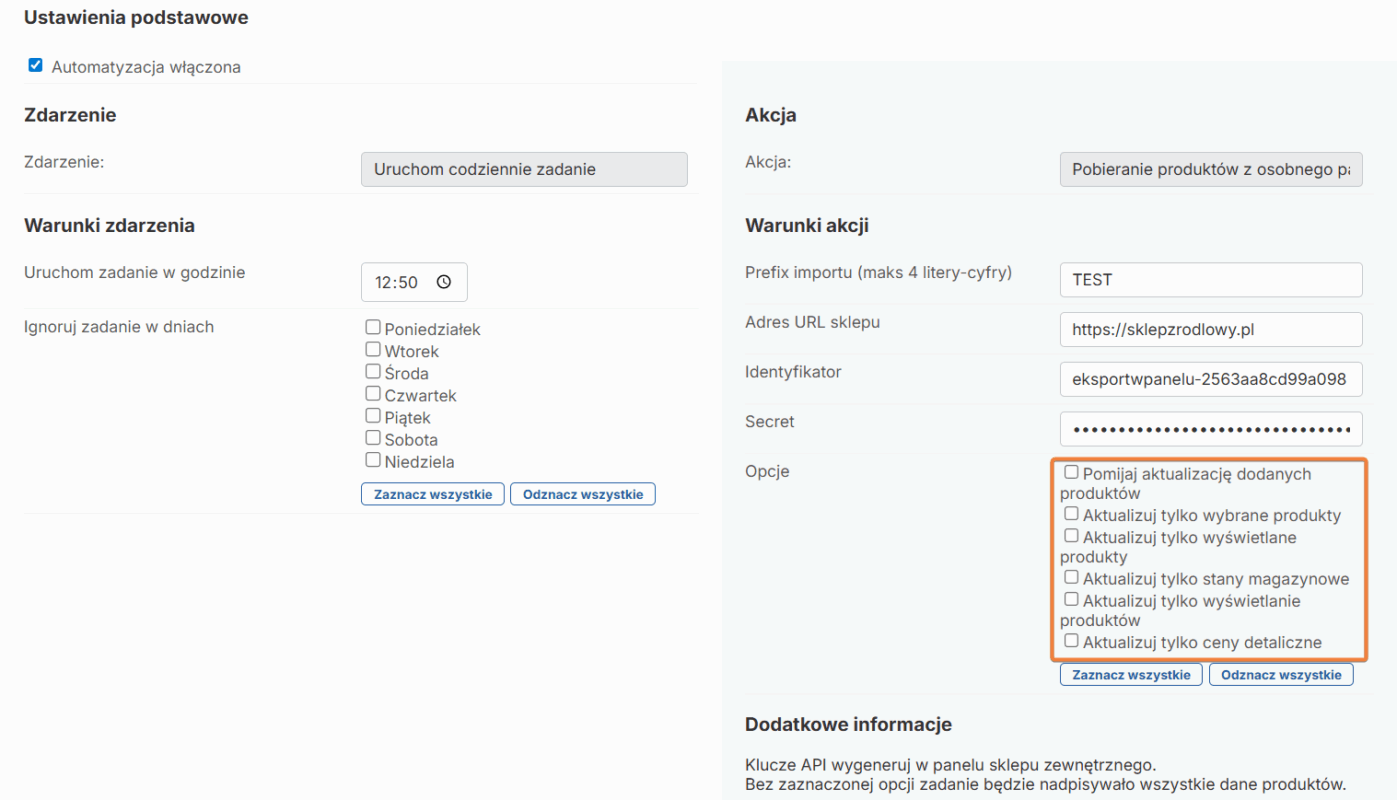
Ważne!
Eksport produktów w ramach jednego zadania automatycznego możliwy jest raz na 24h. W celu wykonania kilku eksportów lub aktualizacji oferty należy stworzyć kolejne zadania automatyczne.

